笔者初次配置Mac下的OpenCV过程中花了很多精力,出现了很多状况,这些状况在互联网上根本不存在统一说法甚至没有,关于Mac下的OpenCV的各类文献都年代久远且OpenCV更新换代较快导致它们都严重过期。本文则希望能够帮助初次配置OpenCV for Mac少走弯路。
本文平台:Macbook Air 2013 OS X 10.8.4, OpenCV 4.6.1
本文时间:2013-08-26
方法已经过期, 可供观赏, 请不要模仿
第一步:安装Xcode及关键组件
OpenCV在Mackintosh中的配置不同与windows,需要自行在Mac下编译OpenCV。首先我们要保证完整的安装好Xcode。之所以是要求完整,是因为在App Store中下载的Xcode很多组建并未安装成功,在菜单栏中:Xcode-Preferences-Downloads-Components,安装Command Line Tools,安装完成这个后我们才能在接下来的步骤(CMake阶段)顺利进行。
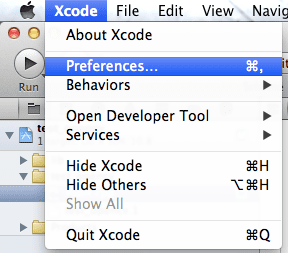
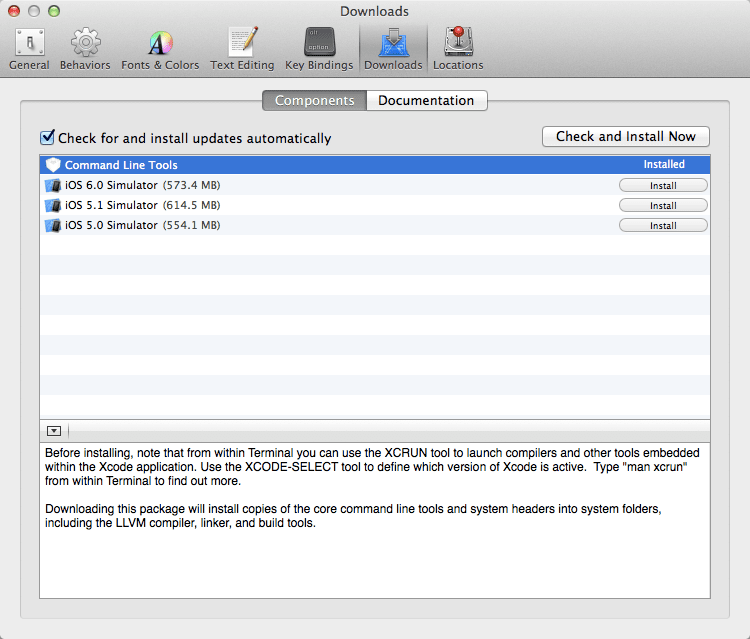
第二步:安装、配置Homebrew和cmake
经常使用Ubuntu的同志们都知道sudo apt-get install命令,Mac下知名的有Homebrew(http://brew.sh/)、Macport。Homebrew使用的是ruby比macport更为优越,因此我们安装Homebrew,打开Mac下的终端,输入:
|
|
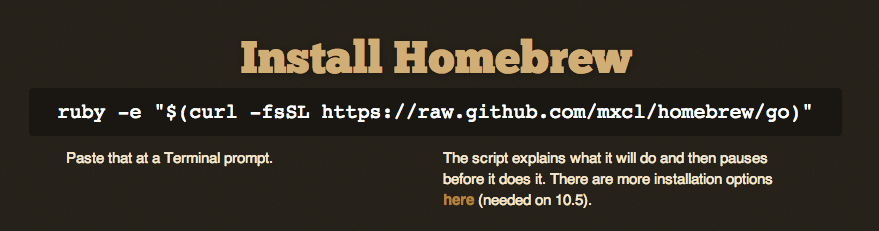
安装完成后,继续输入:
|
|
第三步:编译与安装OpenCV
由于brew中的OpenCV做过调整,无法直接使用brew install opencv直接安装opencv,因此安装完cmake后,在官网(http://opencv.org/)上下载适用于Mac平台的源。管网上的下载对于新手来说或许具有迷惑性,有一个OpenCV for linux/Mac,还有一个 OpenCV for iOS(这个适用于在iOS平台上的开发),我们是Mackintosh自然选择前者。
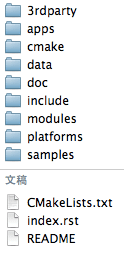
解压完成后会看到上图所展示的文件夹,在终端中使用cd和ls两命令配合进入该文件夹中,例如:我的opencv位于如图位置:
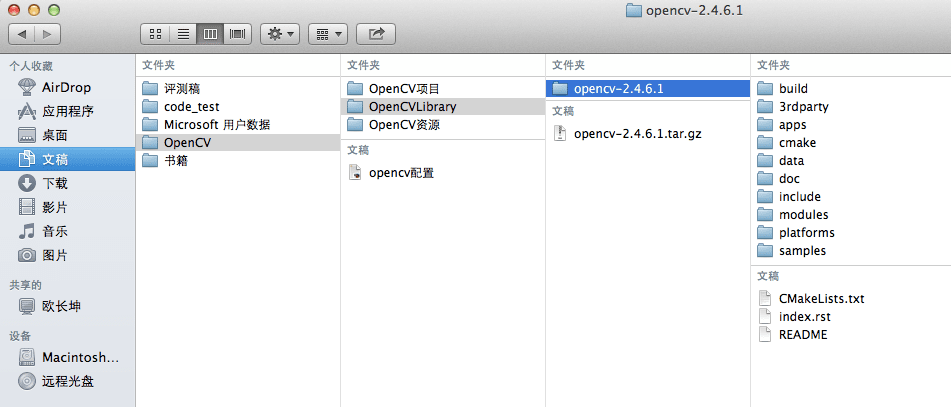
在终端中,进入该目录下:(注意:由于我已经编译完成过,所以多了一个build文件夹)
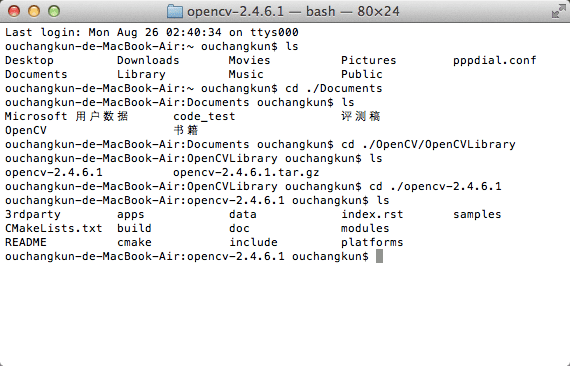
这时通过cmake来编译opencv:
|
|
这时,来到目录:/usr/local/lib和/usr/local/include检查是否已经成功安装opencv的lib文件和头文件。
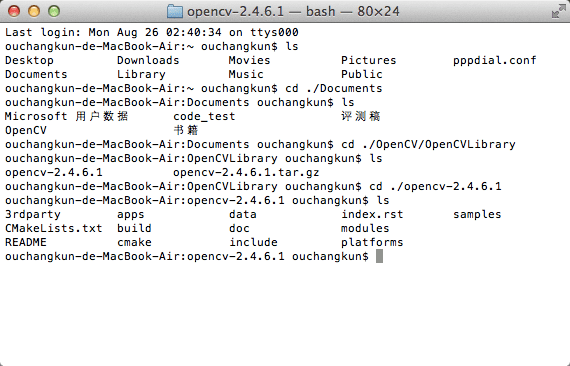
这时我们可以看到,/usr/local/lib路径下已经包含了很多opencv的dylib文件,/usr/local/include中包含了opencv和opencv2两个文件夹。说明我们已经成功安装好opencv。
第四步:在Xcode中配置opencv
方法一(不推荐):
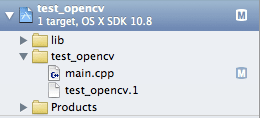
如果lib文件链接正确,我们会在xcode的左侧看到一个lib的文件夹。使用opencv需要配置头文件路径和lib文件:
配置lib:
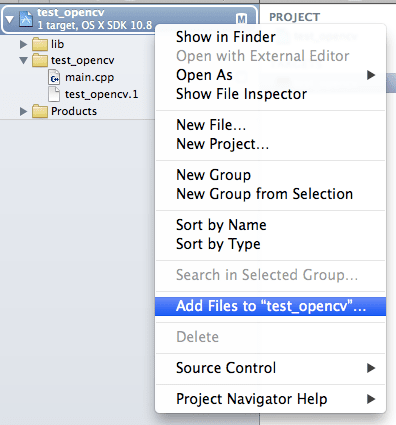
然后下下面的界面下按下键盘上的“/”键来手动输入路径:
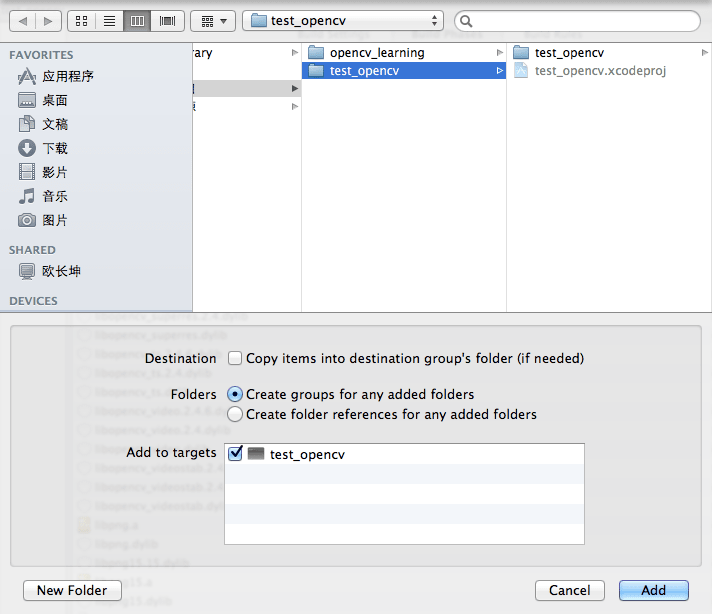
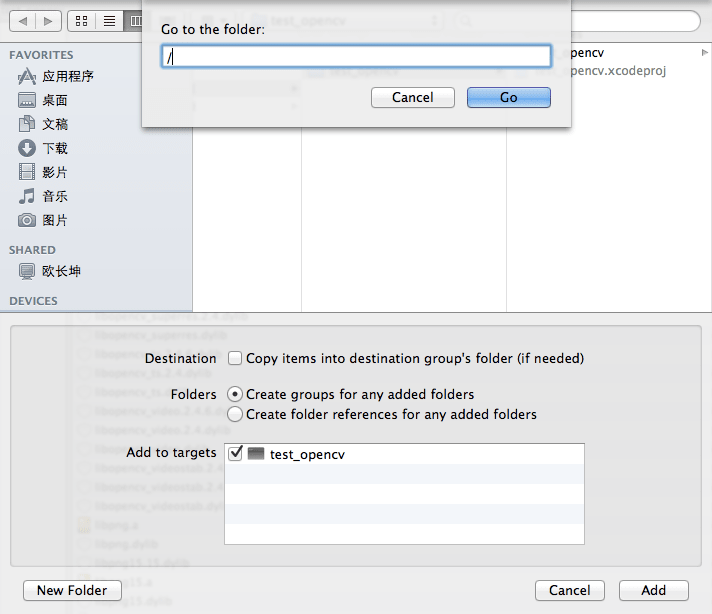
很自然的我们要输入的路径为:/usr/local/lib
配置头文件路径: 如图所示,在Header Search Path中输入:/usr/local/include /usr/local/include/opencv /usr/local/include/opencv2
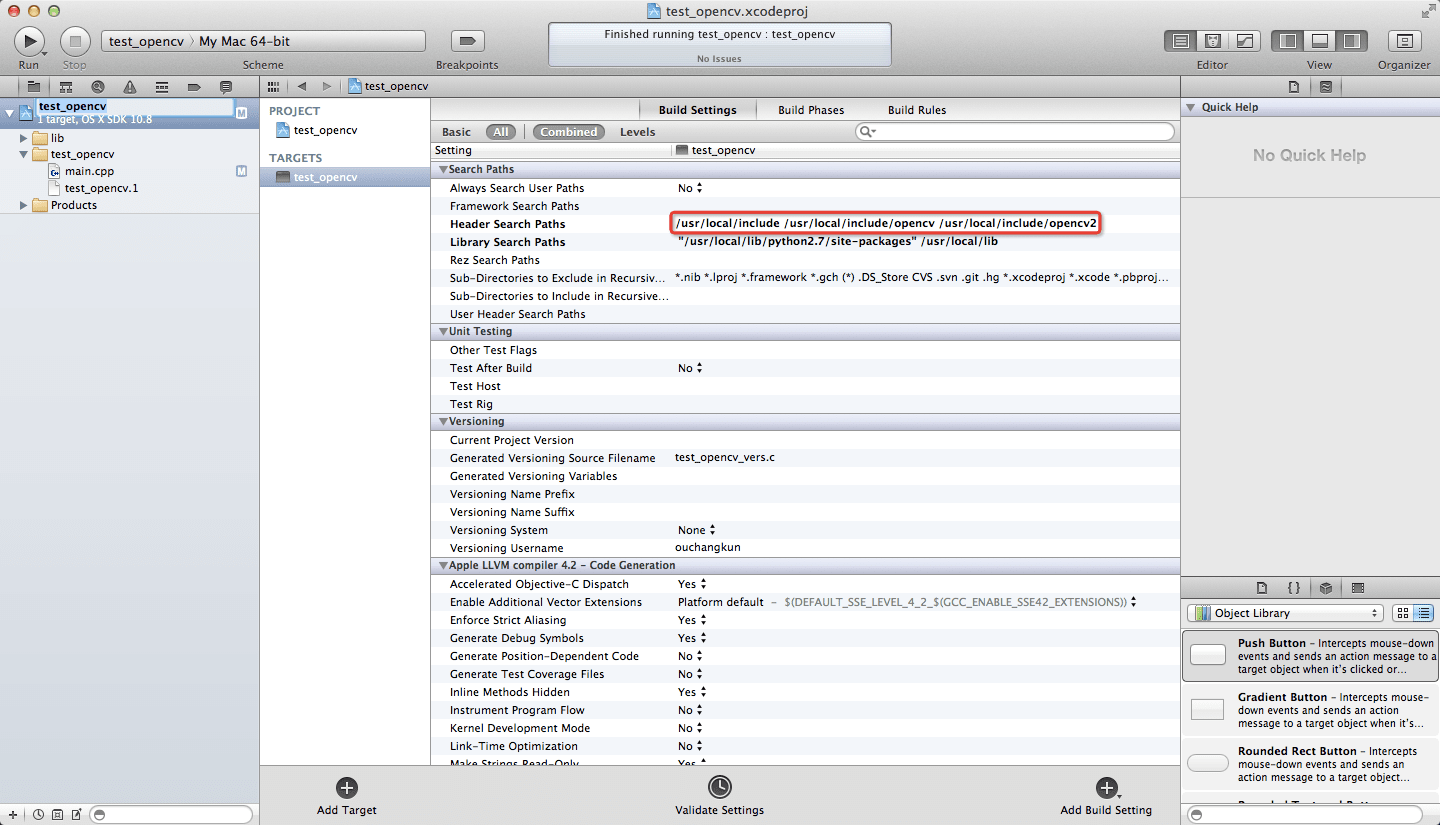
至此,opencv的配置已经完毕。
下面我们来用代码测试是否成功:
|
|
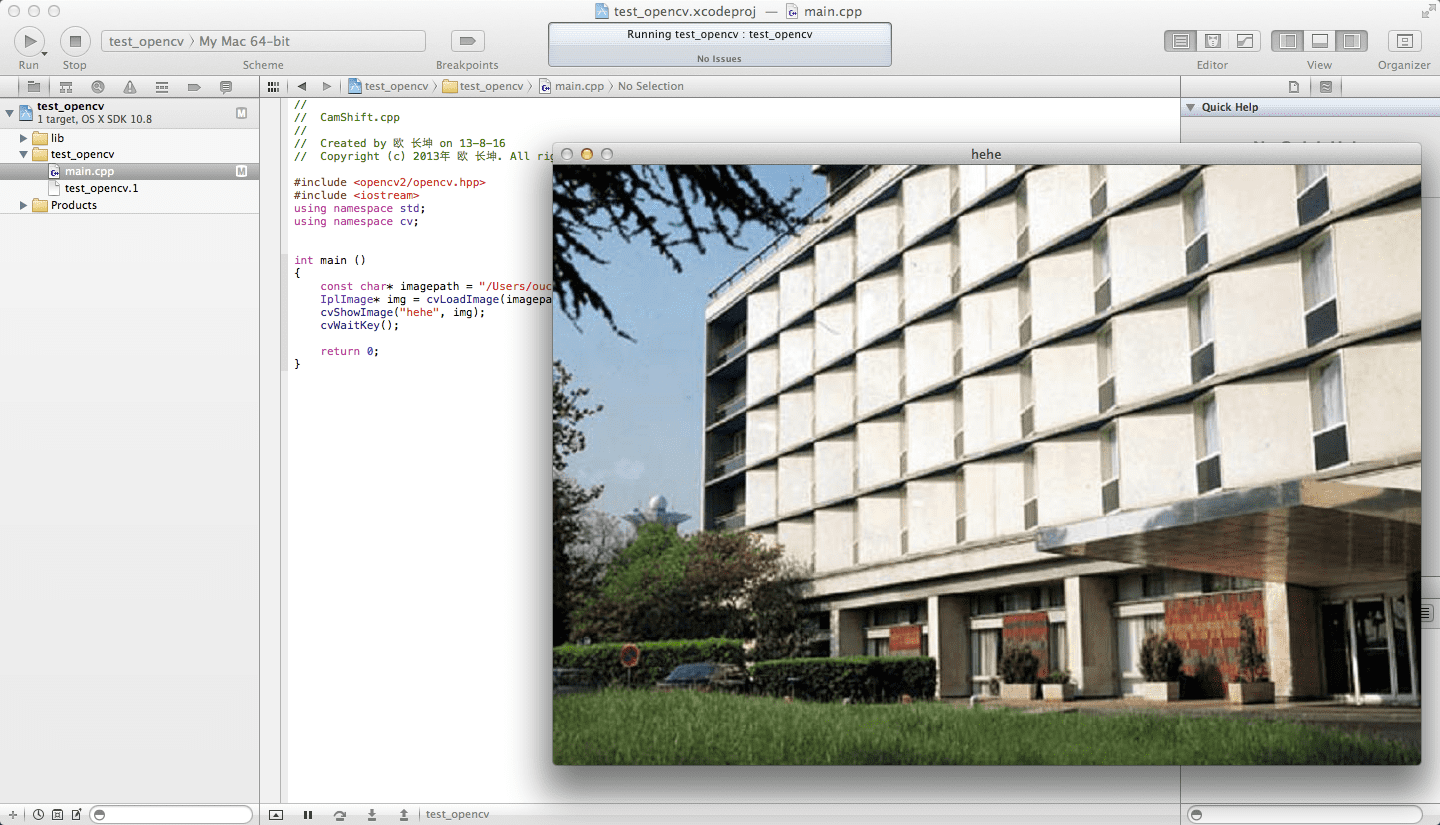
方法二(推荐,方法二配置的时候笔者已经升级到Xcode5):
在Build Settings中,
|
|
|
|
根据需求可添加:
|
|
进一步,使用OpenCV2的各类函数时,C++库和opencv库编译不一致,需要将 (http://stackoverflow.com/questions/13461400/opencv-unresolved-symbols-name-mangling-mismatch-xcode)
C++ standard library: libc++(C++ Standard Library)改为libstdc++(GNU C++ standard library)即可正常编译显示图片。 (libc++是一个苹果新写的c++标准库,用来支持最新的c++11标准,而OpenCV则不支持该库)。
丧心病狂各种配置恶心资料:
- https://www.google.com.hk/search?newwindow=1&safe=strict&q=libc%2B%2B+libstdc%2B%2B&oq=libc%2B%2B+libstdc%2B%2B&gs_l=serp.3..0i19j0i8i30i19l2j0i5i30i19.4935.6068.0.6342.5.5.0.0.0.0.214.684.0j4j1.5.0....0...1c.1.27.serp..0.5.682.5wZ0Sx1X6Bk
- http://www.cnblogs.com/wellbye/archive/2013/04/25/3039203.html http://tech.enekochan.com/2012/05/21/use-opencv-in-xcode-4-for-a-mac-os-x-application/ http://stackoverflow.com/questions/13461400/opencv-unresolved-symbols-name-mangling-mismatch-xcode
- http://www.baidu.com/s?tn=baiduhome_pg&ie=utf-8&bs=xcode+%23include+%3Cunordered_map%3E&f=8&rsv_bp=1&rsv_spt=1&wd=xcode+unordered_map&rsv_sug3=12&rsv_sug=1&rsv_sug4=1438&inputT=5078
- http://blog.csdn.net/china_lzn/article/details/8279444 http://www.baidu.com/s?wd=unordered_map+file+not+found&rsv_spt=1&issp=1&rsv_bp=0&ie=utf-8&tn=baiduhome_pg&rsv_n=2&rsv_sug3=12&rsv_sug1=4&rsv_sug4=2107 http://www.cplusplus.com/reference/unordered_map/unordered_map/find/